- 系统
- 教程
- 软件
- 安卓
时间:2017-05-23 来源:u小马 访问:次
在win10系统中,一般个人用户估计很少接触到win10纯净版64位系统的家庭组功能,但对于家庭用户和小组成员来说,家庭组功能有它的重要性。今天小编为那些开启家庭组功能后想关闭这一功能的用户支招,下面是操作方法。
一、首先在win10纯净版64位桌面上,点击进入“这台电脑”,进入我的电脑后,在我的电脑里面,点击上部的“打开控制面板”,如下图所示:
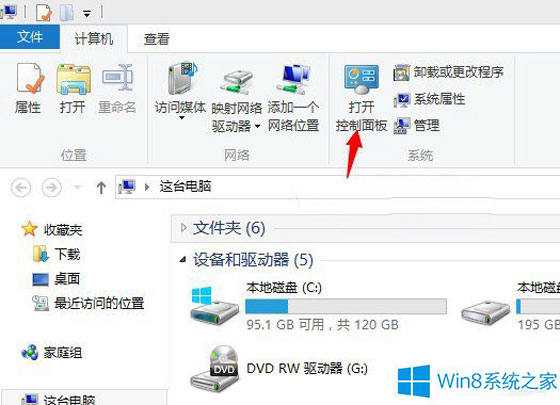
二、在接下来的控制面板界面,再点击打开“选择家庭组合共享选项”,如下示意图所示:
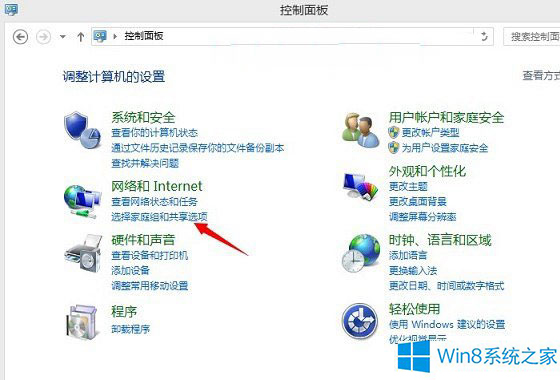
三、进入“家庭组”界面后,再点击进入“离开家庭组”,如下图所示:
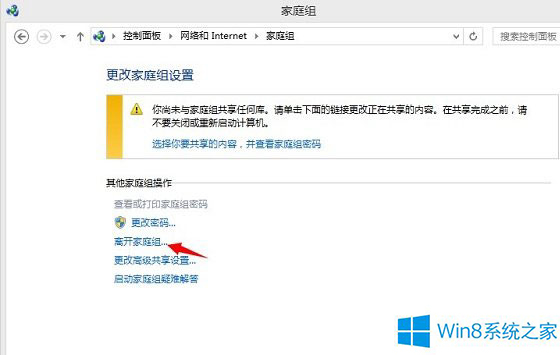
四、最后在离开家庭组设置中,再点击进入“离开家庭组”,如下图所示:
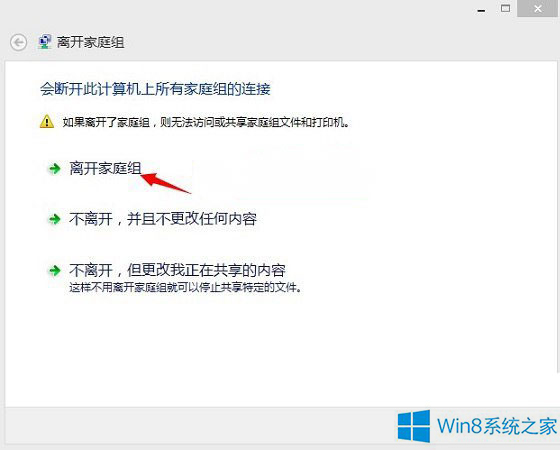
五、完成后,会看到“你已成功离开家庭组”将不再与家庭组共享你的文件,并且桌面上那个讨厌的“家庭组图标快件方式”也自动删除了,如下图所示。
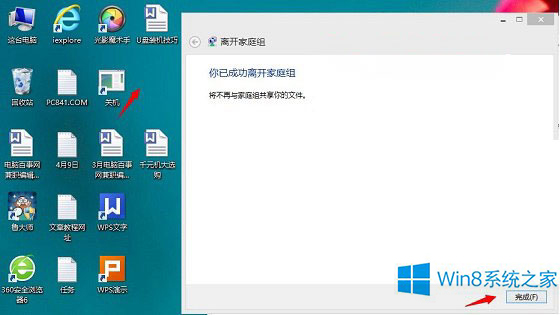
以上就是win10纯净版64位系统关闭家庭组功能的具体方法了,更多精彩教程请关注win10com官网是国内领先的windows 10中文网站。





